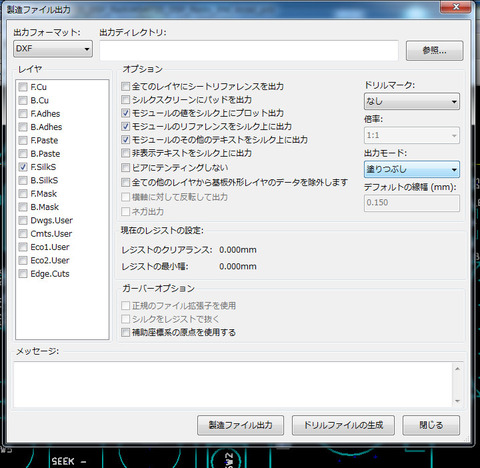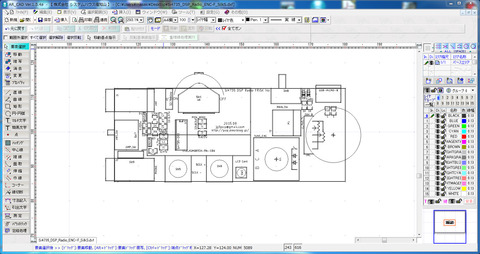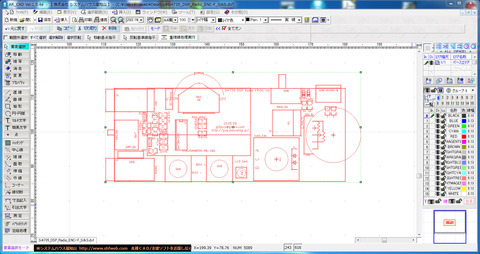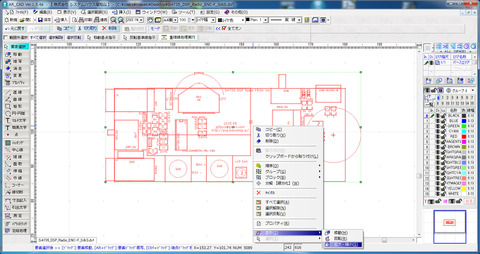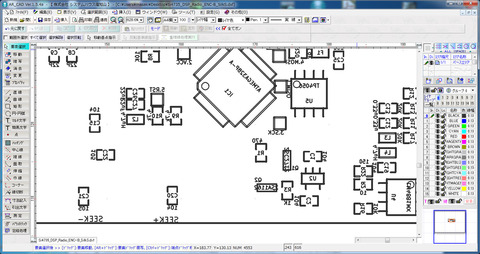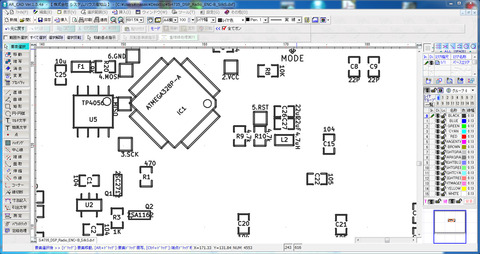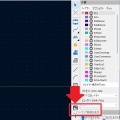製作を開始しました。
(3連休に始める予定でしたが、やはりはじめてしまいました。)
といっても電源回路と充電回路部分だけ製作です。
今回は、シルクサイズを小さくしていますので、私の老眼ではシルクを読み取ることに四苦八苦。
非常に効率が悪く大変です。
KiCad画面で定数と場所を確認しながらの半田作業は効率が悪く、ストレスがたまります。
明日以降の作業のために、シルク部分(部品配置図)をPDF化してみました。
方法は、以下ま手順です。
【作業の流れ】
①KiCadでDXFで出力
②AR_CADで拡大(反転)
③PDFで出力
以下実際の手順です。
(3連休に始める予定でしたが、やはりはじめてしまいました。)
といっても電源回路と充電回路部分だけ製作です。
今回は、シルクサイズを小さくしていますので、私の老眼ではシルクを読み取ることに四苦八苦。
非常に効率が悪く大変です。
KiCad画面で定数と場所を確認しながらの半田作業は効率が悪く、ストレスがたまります。
明日以降の作業のために、シルク部分(部品配置図)をPDF化してみました。
方法は、以下ま手順です。
【作業の流れ】
①KiCadでDXFで出力
②AR_CADで拡大(反転)
③PDFで出力
以下実際の手順です。
「ファイル」-「プロット」で下記のようにDXFで出力設定をします。
「製造ファイル出力ボタン」で出力します。
次に、2D-CAD(AR_CAD)でファイルを開きます。
このまま、PDFで出力もできますが、大きくしてからにします。
CADによって操作方法は違うと思いますが、AR-CADの場合で説明します。
左の「要素選択」ボタンを押して、図全体を囲います。
次にその囲いの中で、右クリック 「変形」-「拡大・縮小」を選択
今回は、300%に設定しました。

実行すると、下記のように図面が拡大されます。
最後に、「ファイル」-「エクスポート」-「PDFファイル」
「製造ファイル出力ボタン」で出力します。
次に、2D-CAD(AR_CAD)でファイルを開きます。
このまま、PDFで出力もできますが、大きくしてからにします。
CADによって操作方法は違うと思いますが、AR-CADの場合で説明します。
左の「要素選択」ボタンを押して、図全体を囲います。
次にその囲いの中で、右クリック 「変形」-「拡大・縮小」を選択
今回は、300%に設定しました。

実行すると、下記のように図面が拡大されます。
最後に、「ファイル」-「エクスポート」-「PDFファイル」
ちなみに、裏面を同じ手順で出力できますが、シルクが鏡写しになりますので、修正した方が見やすくなります